レギュラーレッスンとタヒチアンのレッスンにオンラインを導入いたします。
所属クラスのレッスンをリアルタイムで配信、
PCやスマートフォン、タブレットを利用してクラスの仲間と一緒にレッスンすることができます。
Q. オンラインレッスンてどうやってやるの?

(ZOOM Cloud Meetings 通称ズーム)というアプリを使用します
注:あらかじめダウンロードしておいてください
それ以外のスマートフォンやタブレット(Android端末)へのインストール
(この画面を出さなくても、URLをクリックして参加することもできます)
Q. 操作は難しい?
いいえ!シンプルな2ステップです。
①送付されたメールを開いて ②URLをクリック
または
①ZOOMアプリを開いて ②IDとパスワードを入力
Q. オンラインレッスンに必要なものは?
ウェブカメラ付きのパソコン、スマートフォンやタブレット


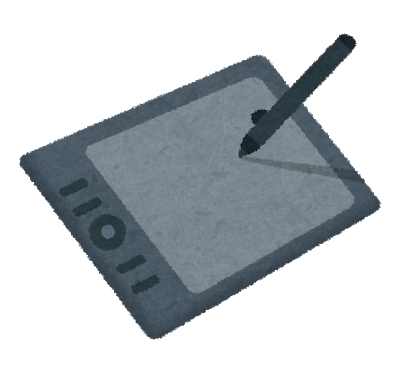
Zoomが動作する環境は以下になります。ご確認ください。↓
- Mac OS X with MacOS 10.6.8 / Snow Leopard以降のバージョン
- Windows 10
- Windows 8 or 8.1
- Windows 7
- Windows Vista with SP1 以降のバージョン
- Windows XP with SP3 以降のバージョン
Zoomが動作するタブレット・モバイル端末↓
- Windows8.1が起動する Surface PRO 2
- Windows10が起動する Surface PRO 3
- iPhone、iPadなどのiOS端末
- Android 携帯端末
詳しくはhttps://zoomy.info/manuals/os-devices/をご覧ください。
注:通信料がかかりますので(受講者負担)、Wifi環境でのご利用をおすすめします。
電力も消費しますので端末は必ず充電しておいてください。
Q. レッスン前の準備はありますか
①ZOOM動作確認 (事前にお試しいただくと安心です)
②レッスン受講者を確認するため、表示名を「本名」にしてください。
ホスト側がお名前を確認できないと、入室を許可できません。
表示名はアプリの設定画面から確認、変更できます。
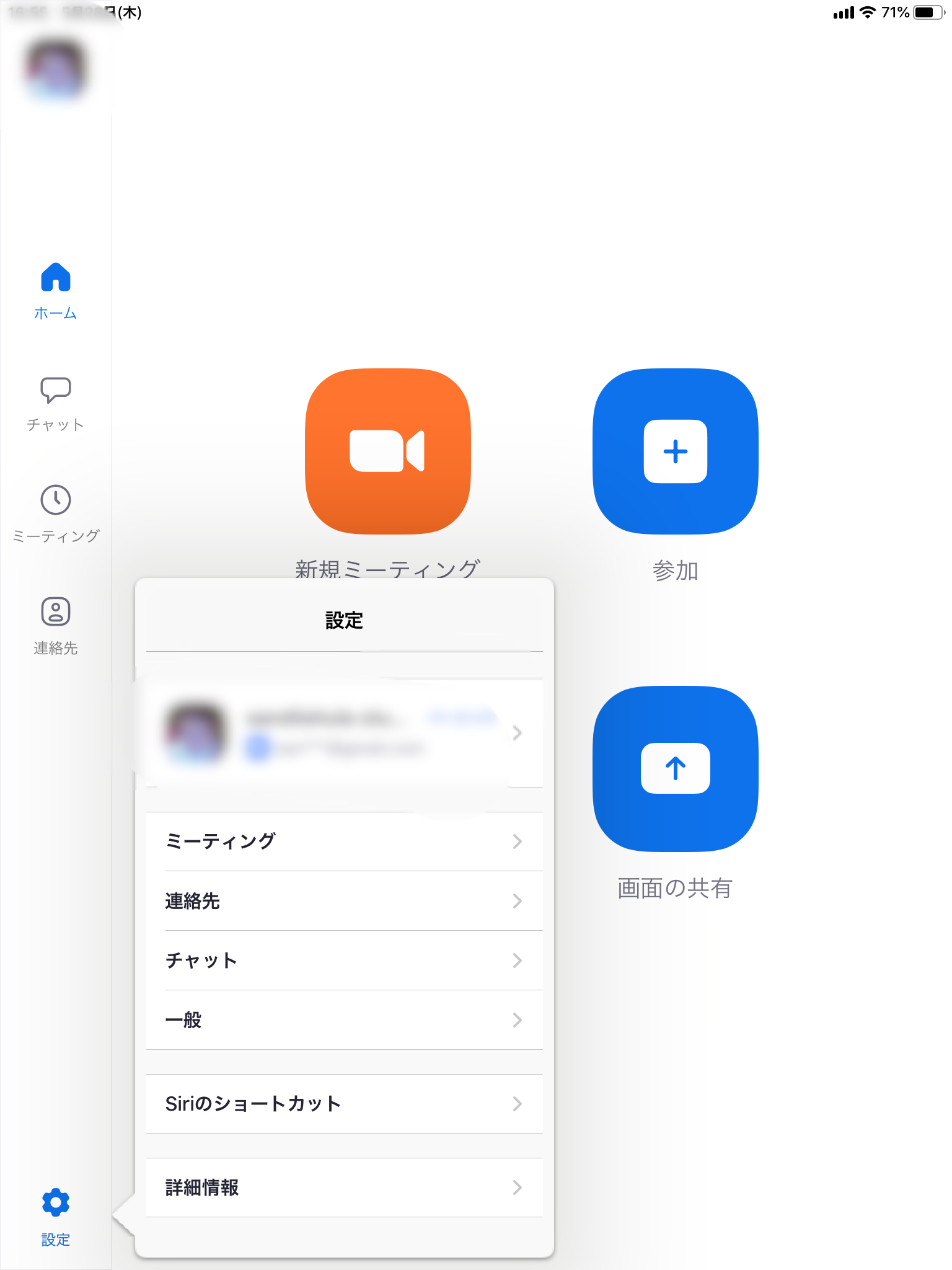
設定>自分のアイコンと名前の記載してある場所を開きます

「自分のプロファイル」の中に表示名 というところがあります。
もし受講者ご自身の本名でない場合は、変更してください。
③動きやすい服装にお着替え (パウでなくてもOKです)
④ドリンク・タオル等をお手元へ用意
⑤踊るスペースの確保(怪我などしないようご注意ください)
Q. レッスン受講までの流れを教えてください
◆レギュラークラスのレッスン
月初に各クラスごとのレッスンURLとIDをクラスの方全員にEメールで送付します。
・1か月間URLとIDを使用するので届いたメールの内容は保管しておいてください。
・休会している方にはメールは送付されません。
休会中の方で、オンラインレッスン受講希望の場合は、再開のお手続きが必要になります。
ご希望の方はスタジオまでご連絡ください。
・自分のクラスにオンラインで出席する場合は、特に連絡は必要ありません。
スタジオに直接いらっしゃるか、Eメールの情報からオンラインレッスンに参加してください。
・レッスンのURLとIDはクラスごとに異なります。他クラスの方へのシェアはお控えください。
※他クラスでのオンラインレッスン(オンライン振替)をご希望の方
ご希望クラスのレッスン前日17時までに必ずご予約ください。(メールかお電話で承ります)
追って振替希望クラスのレッスンURLを送付いたします。
◆タヒチアンダンスのレッスン
※希望する日程のレッスンをオンラインショップよりご予約ください。
追って、EメールにてレッスンのURL、ID、パスワードを送付いたします。
各レッスン異なるURLとIDを使用いたします。
※メールが届かない場合は事務局までご連絡ください(hulastudio@sandii.info)
※オンラインショップは準備ができ次第公開いたします。
以下、届くメールの例です。

送付するメールにはURLとミーティングID、パスワードが記載しています。
①リンクから開く場合 クリックすると自動的にZOOMの画面が起動します。
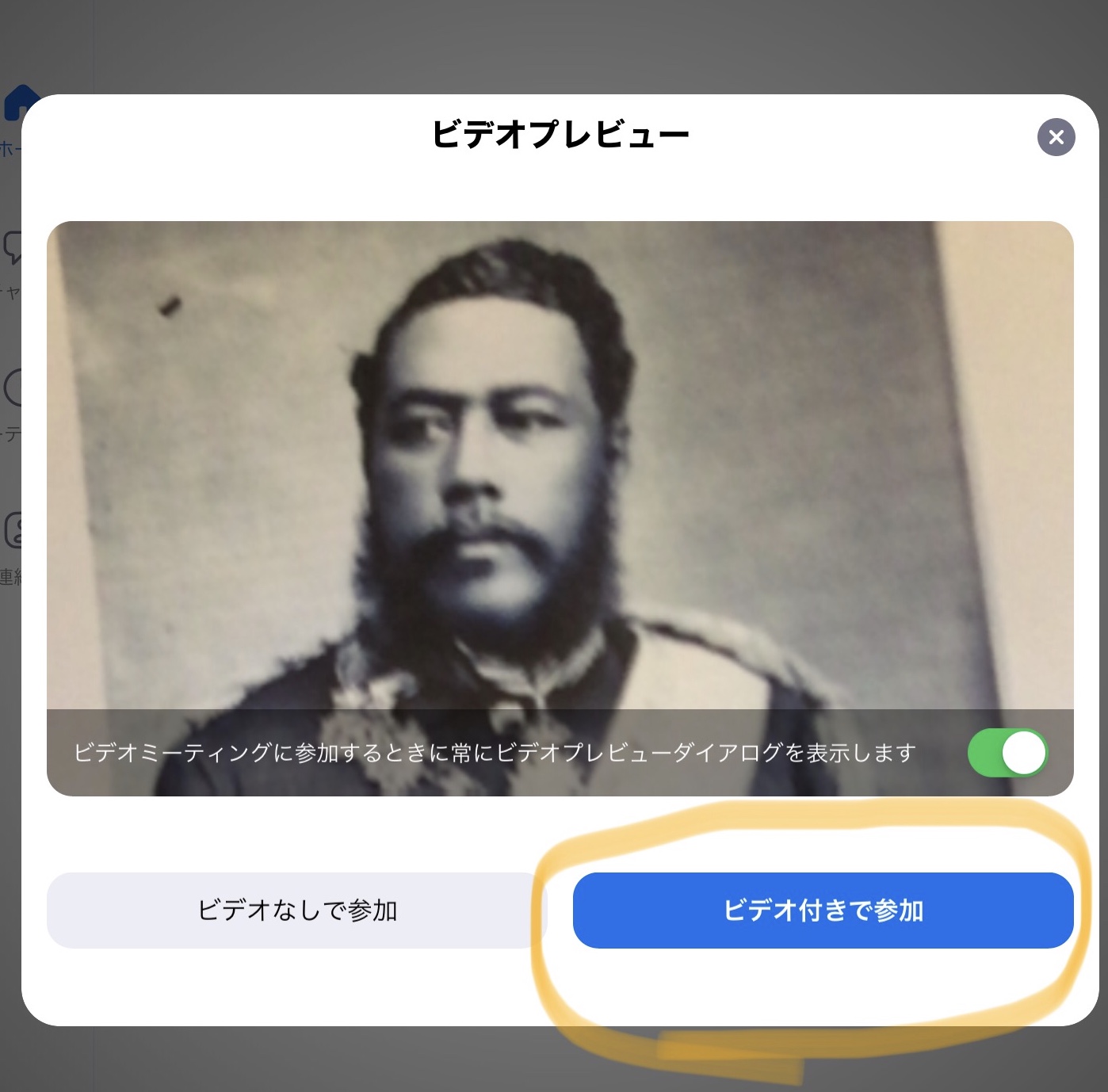
必ずビデオ付きで参加してください。(本人確認のため)
②ZOOMの画面から開く場合
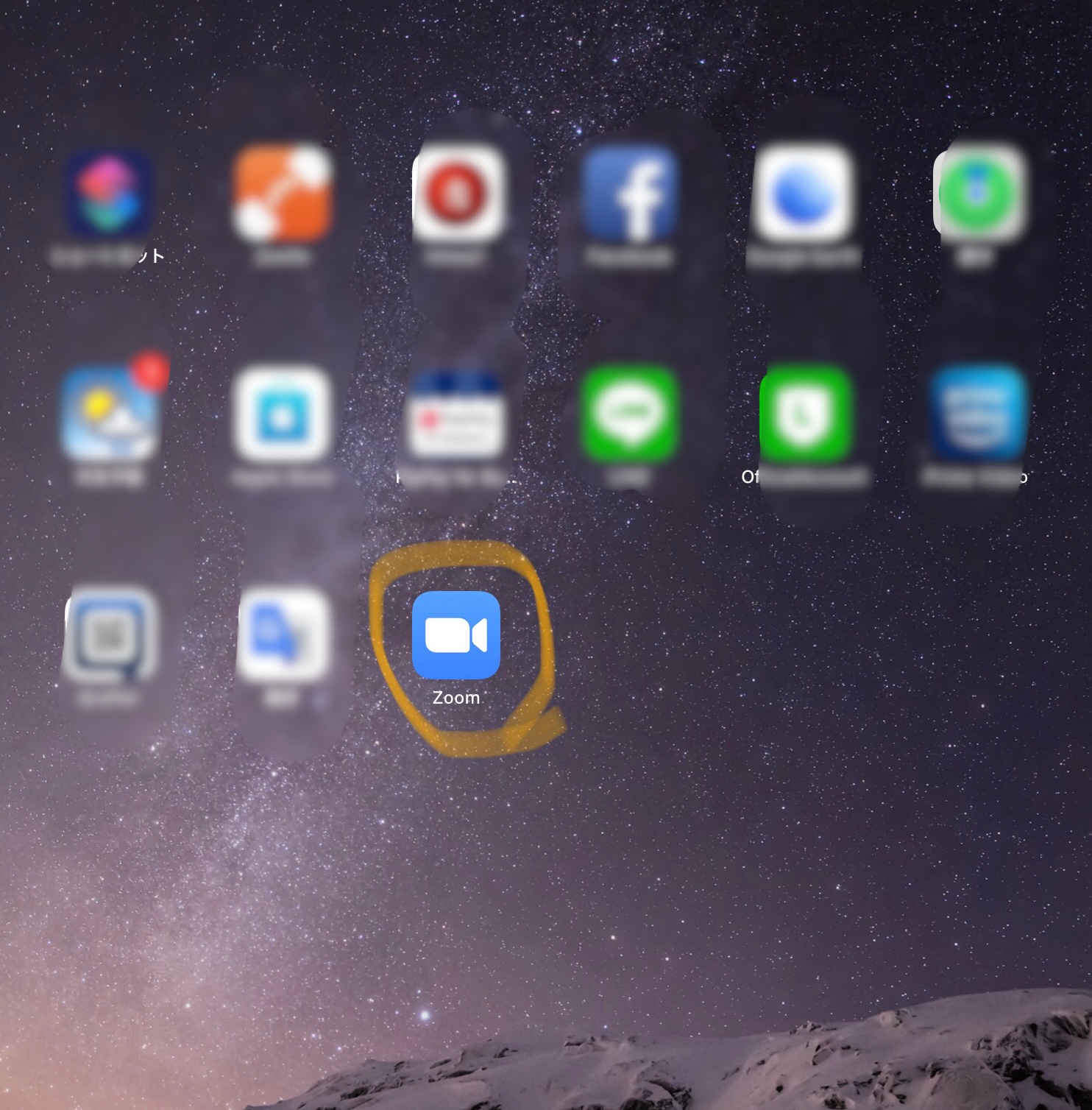
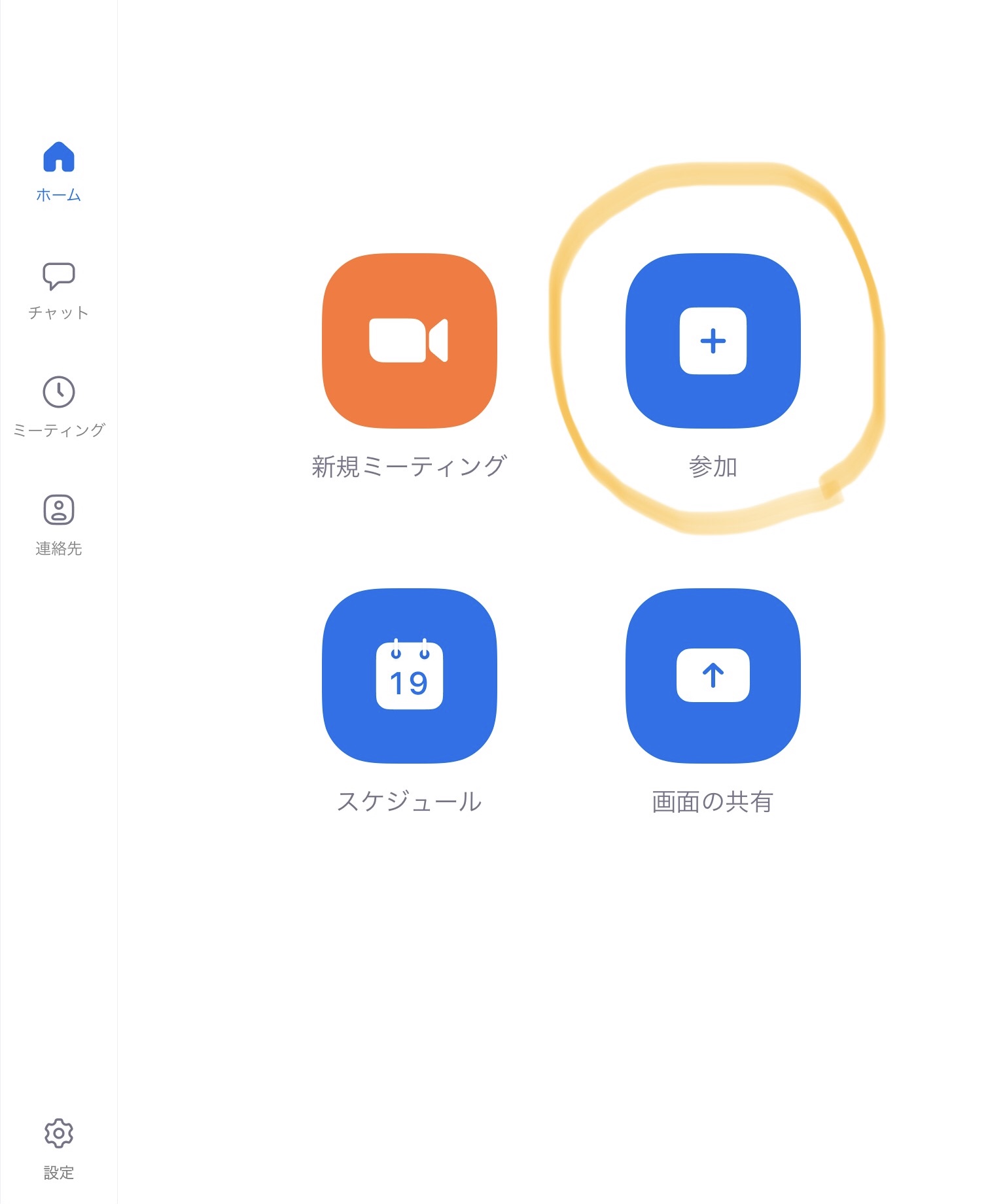

ZOOMのアイコンをタップして開きます。
ホーム画面のアイコンから「参加」をタップ。IDとパスワードを入力すると、①と同じ画面になります。
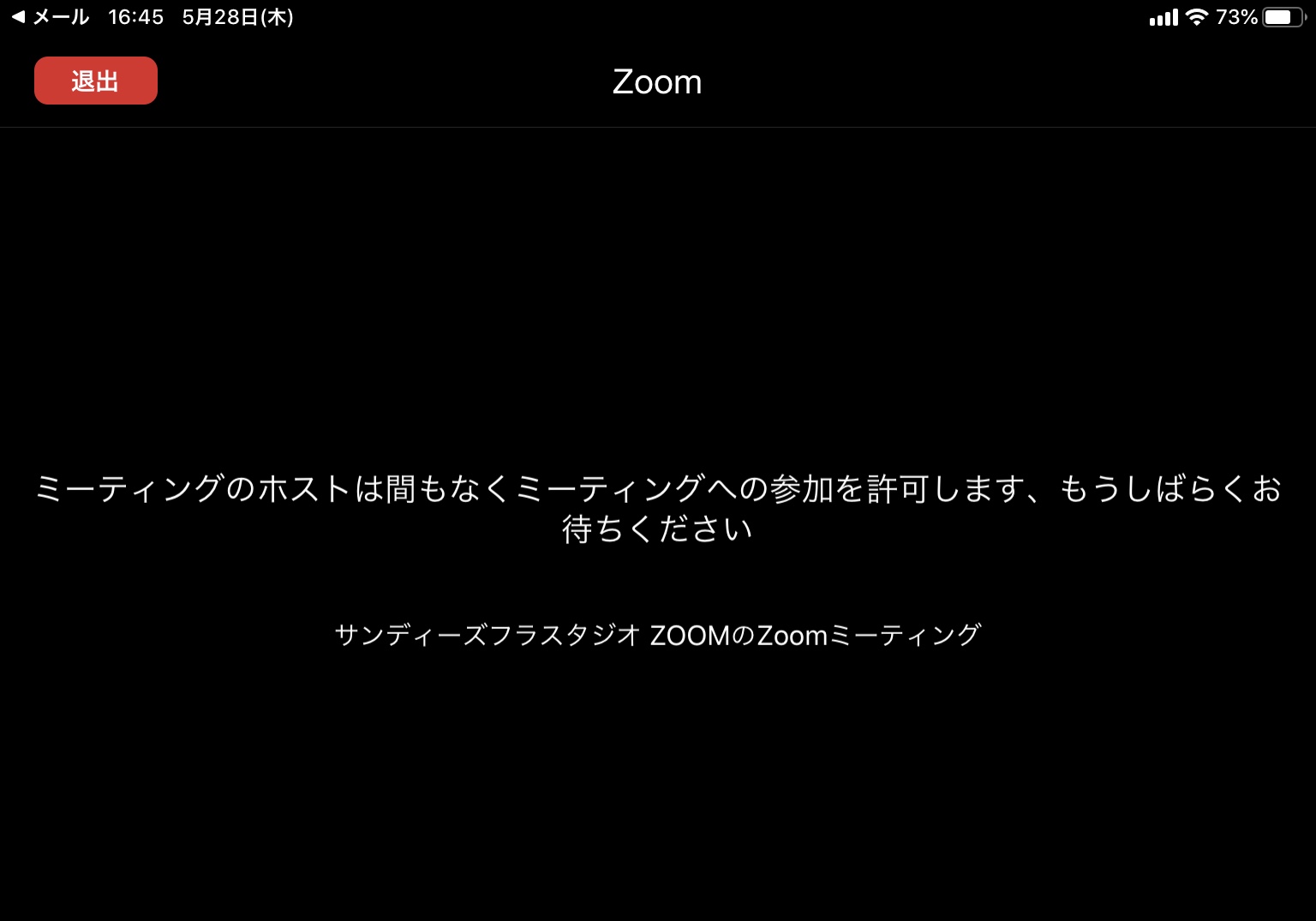
レッスン開始10分前から受付スタッフが入室許可をしていきますのでお待ちください。
レッスンはスタジオに来ている生徒さんと同時に進行していきます。
ビデオは基本的にonにしておいてください。
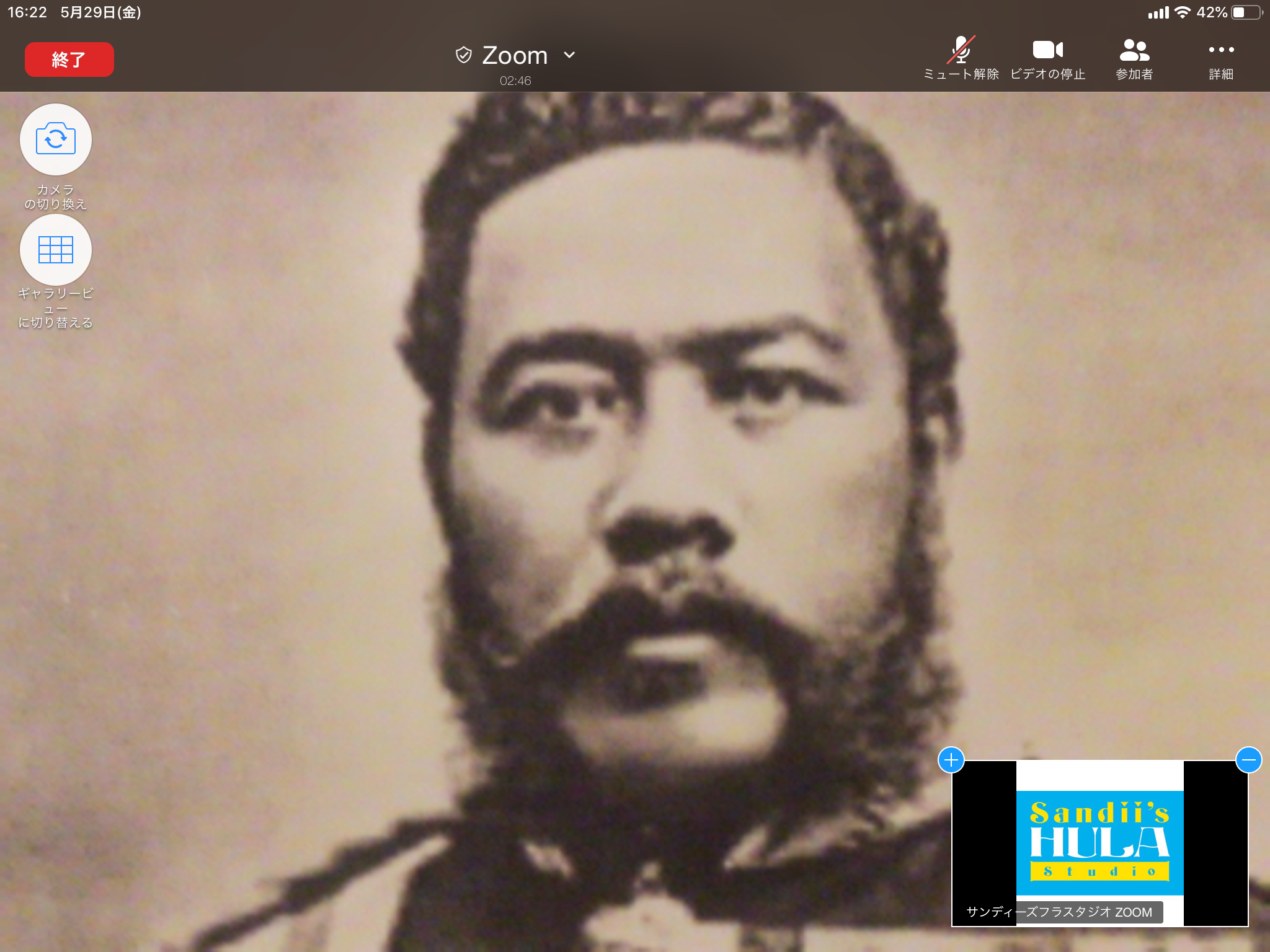
また、「スピーカービュー」(話している人が画面に映る)にしておいてください。レッスンを大きな画面で見ることができます。
レッスン中に話をすると、声のする人が大画面になるので、
ホスト側がミュート(音声を消す)などの動作をさせていただく場合があります。
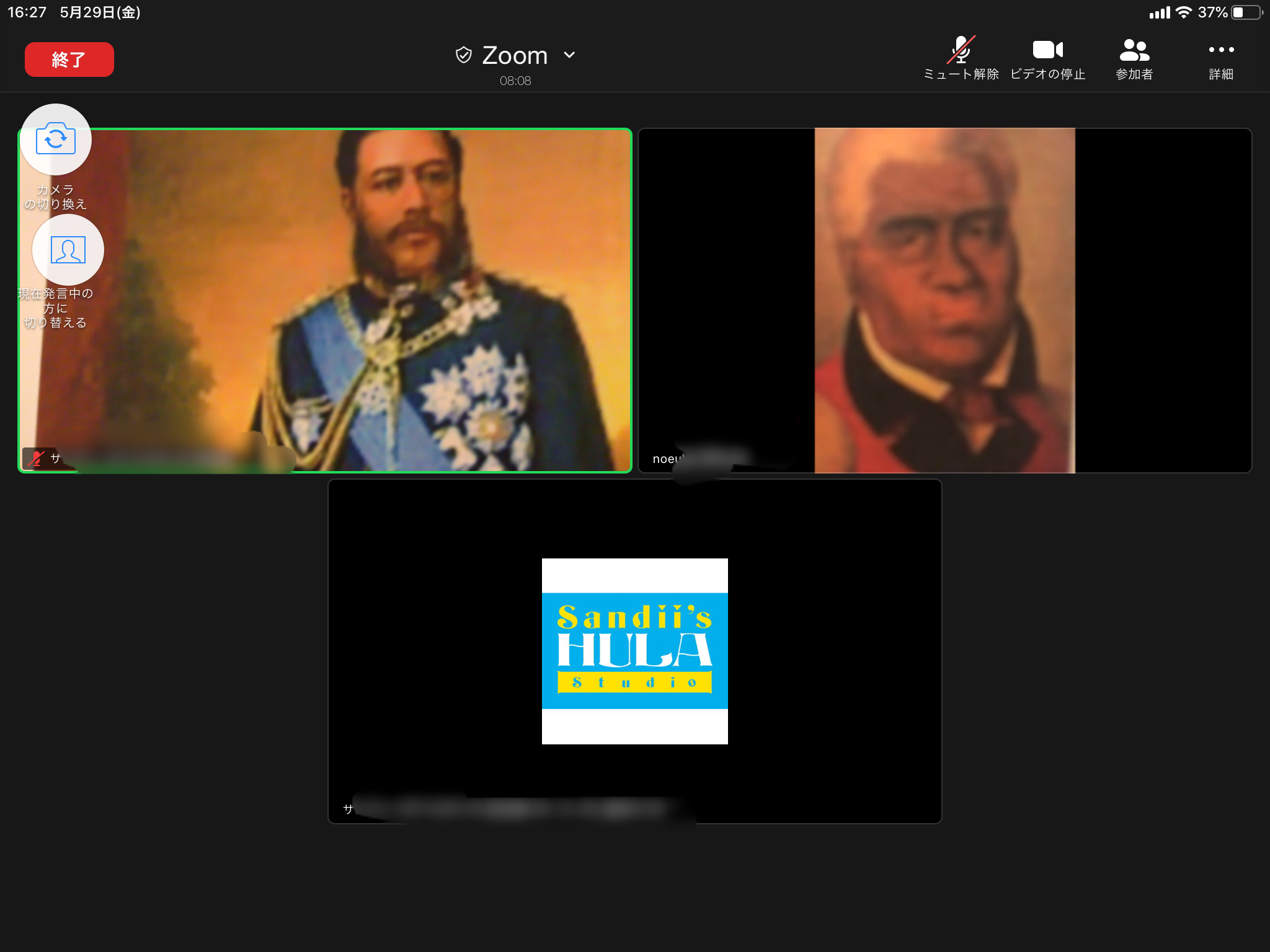
クラスで談話するときは、ギャラリービューにすると
受講者の顔を並べてみることができます。
(写真は3人でZOOMした場合です。デバイスにもよりますが
たとえばiPadだと最大9人が画面に表示されます。)
レッスン終了時間にミーティングは終了します。(ホストが終了させるので自動的に退室になります)
~オンラインレッスンについて注意事項~
- 通信料は受講者様の負担となります。Wi-Fi環境での受講をおすすめします。
- レッスンの進行を優先的に行うため、講師が受講者のみなさま1人1人の画面を常に確認することはできません。質問タイムをレッスン中に設けますのでその時に聞いてください。
- 途中入室や退室などで実際の受講時間が長い短いに関わらず、1レッスン受講としてカウントさせていただきます。
- 受講する側の機器の操作などで音声や映像が機器の操作不備などで乱れた、あるいは聴こえなかった場合も1レッスン受講としてカウントさせていただきます。
- ご本人確認のため、またご本人以外の受講ではないことを確認するため、基本的にカメラはONでお願いいたします。
■NG事項
↓↓↓
・レッスンの録画
・ギャラリービュー(受講者の顔が映った状態)の画面の写真撮影(プライバシー保護のため)
・SNSへの動画の掲載
・1アカウントに複数名でレッスンを受講すること
■OK事項
↓↓↓
・レッスンを受講しているご自身の画面を写真撮影
・レッスンを受講しているご自身の画面をSNSに掲載
ご不明な点があれば事務局までお問合せください。
hulastudio@sandii.info
03-3460-3161

